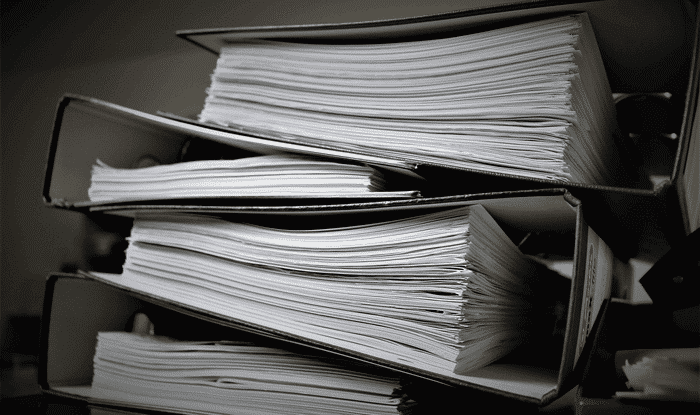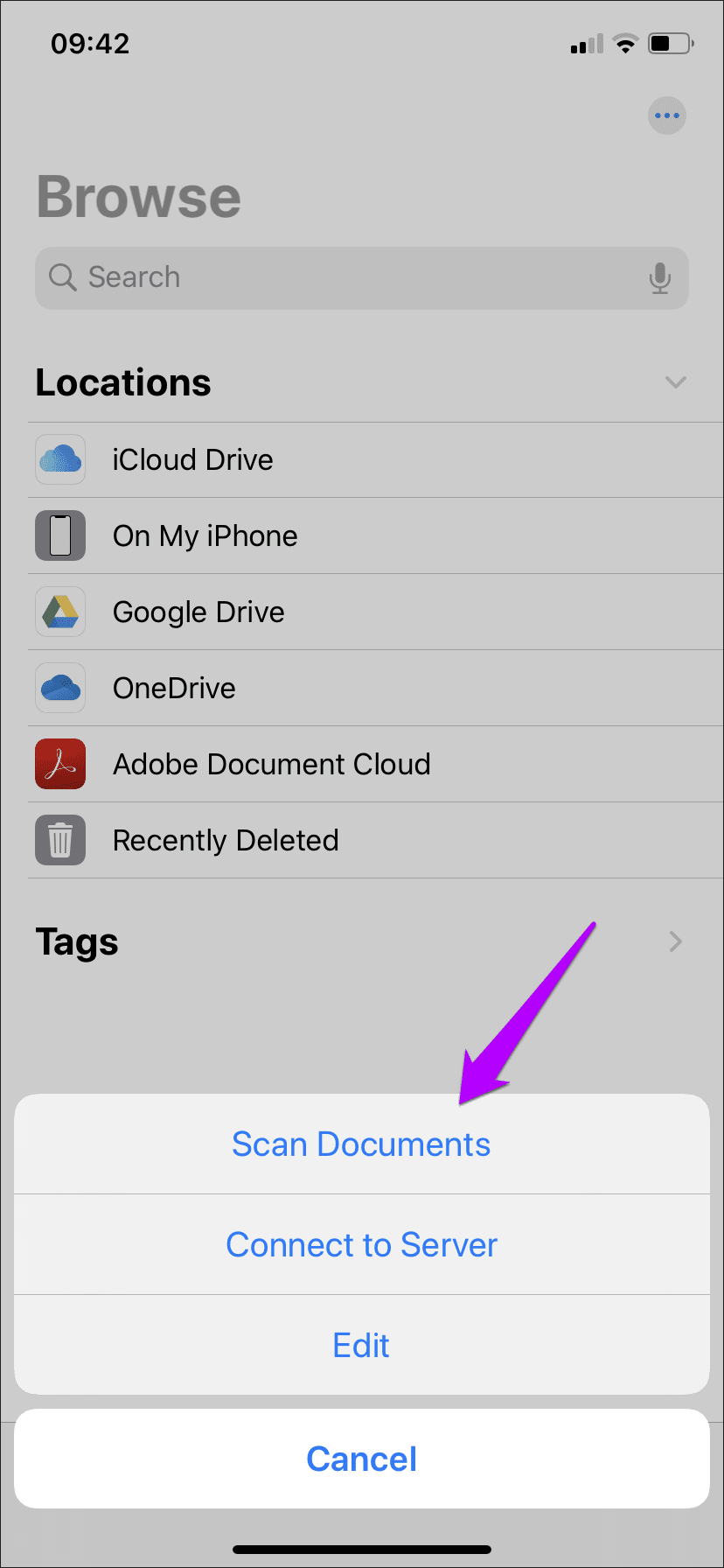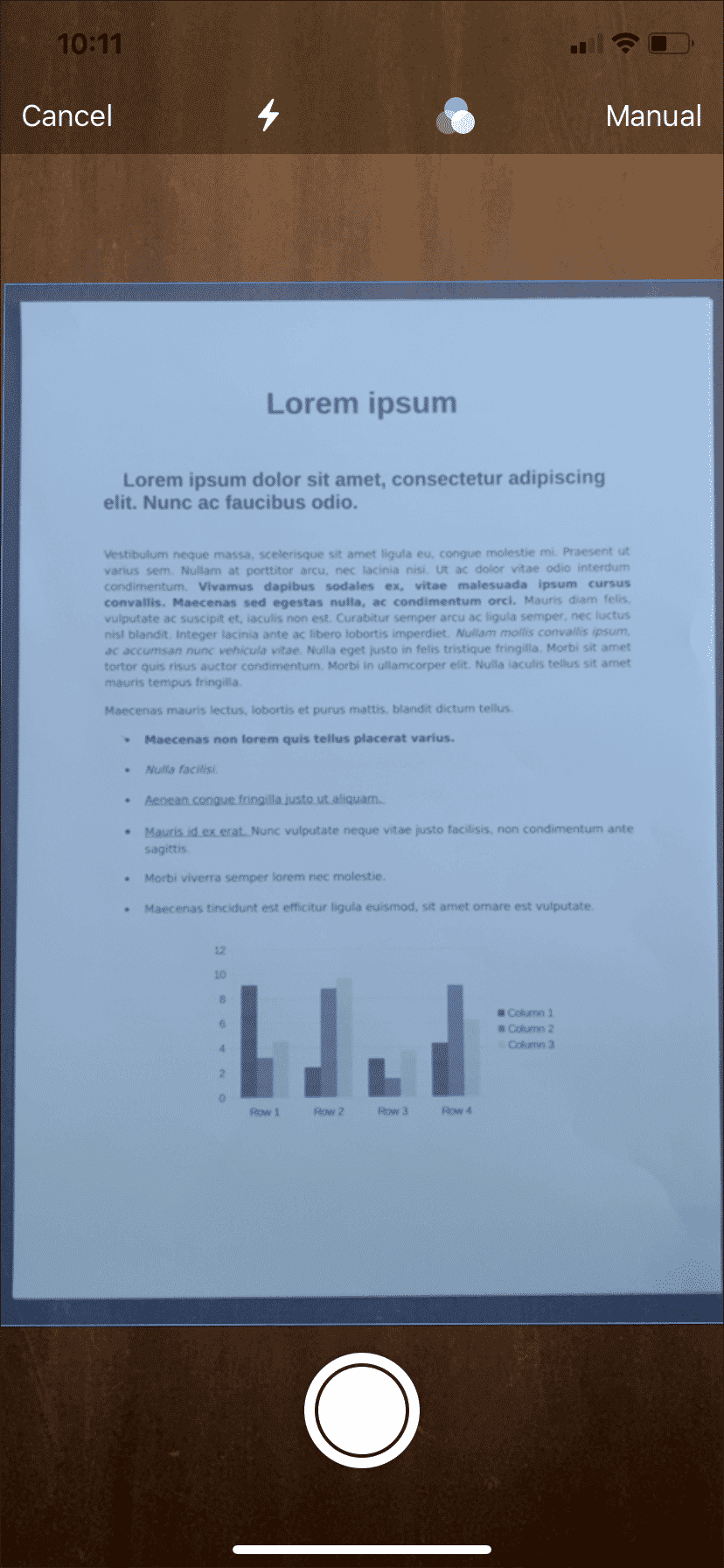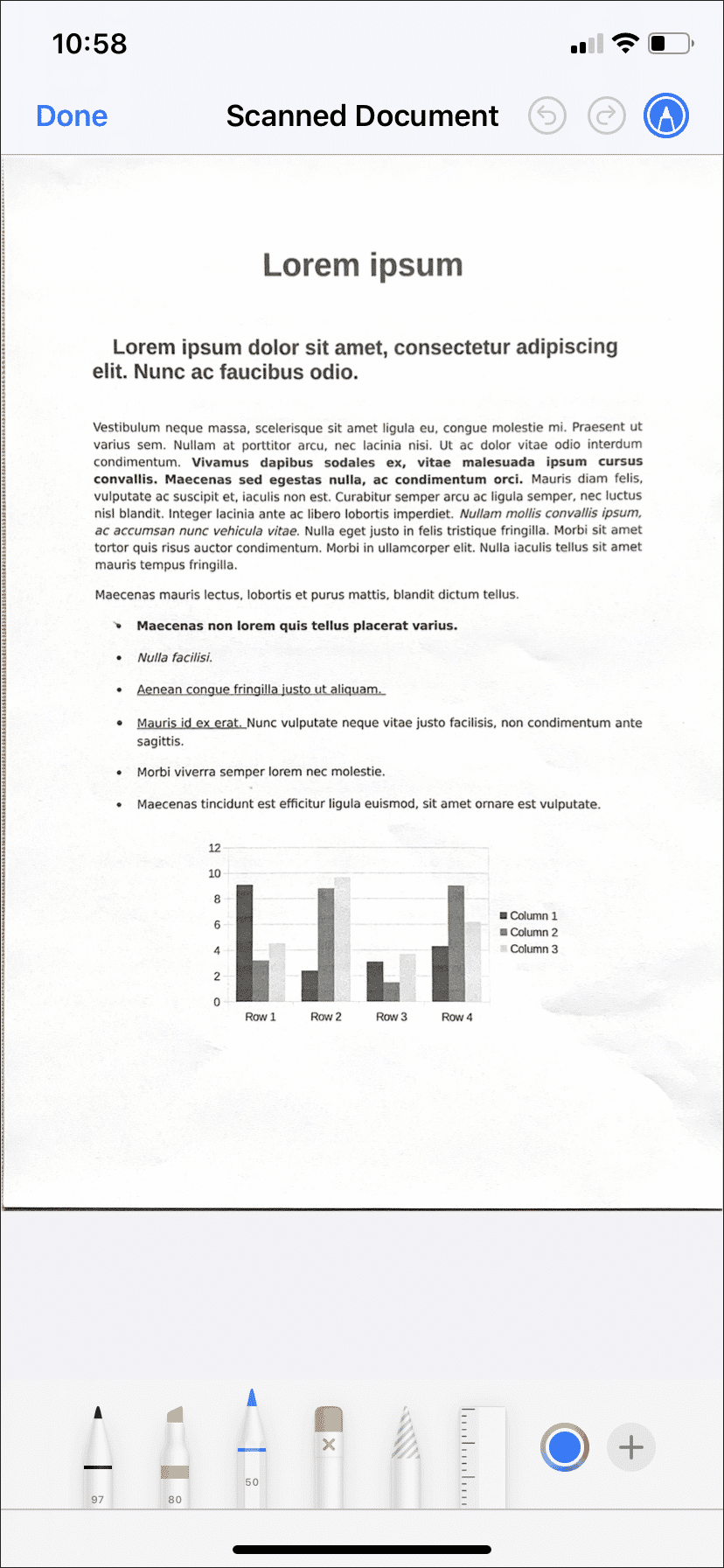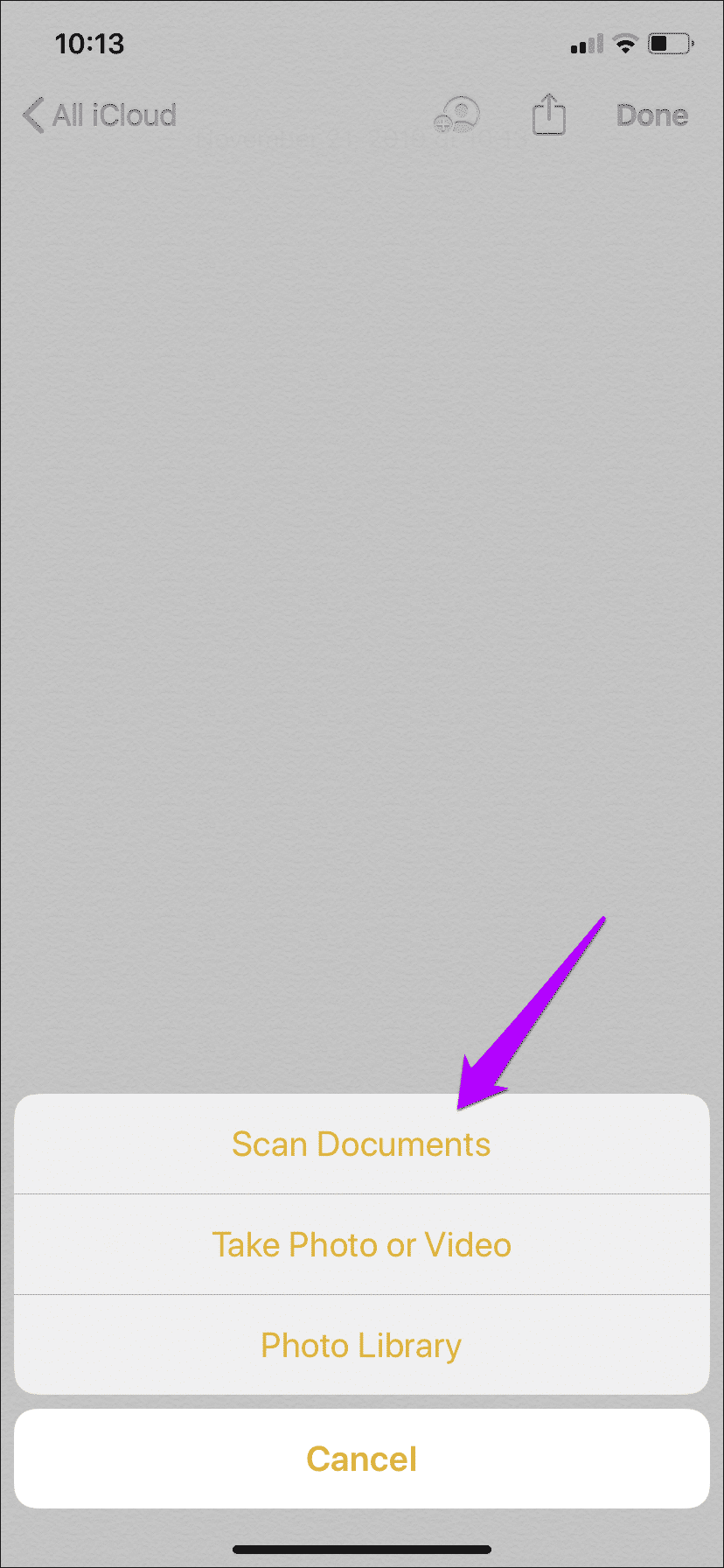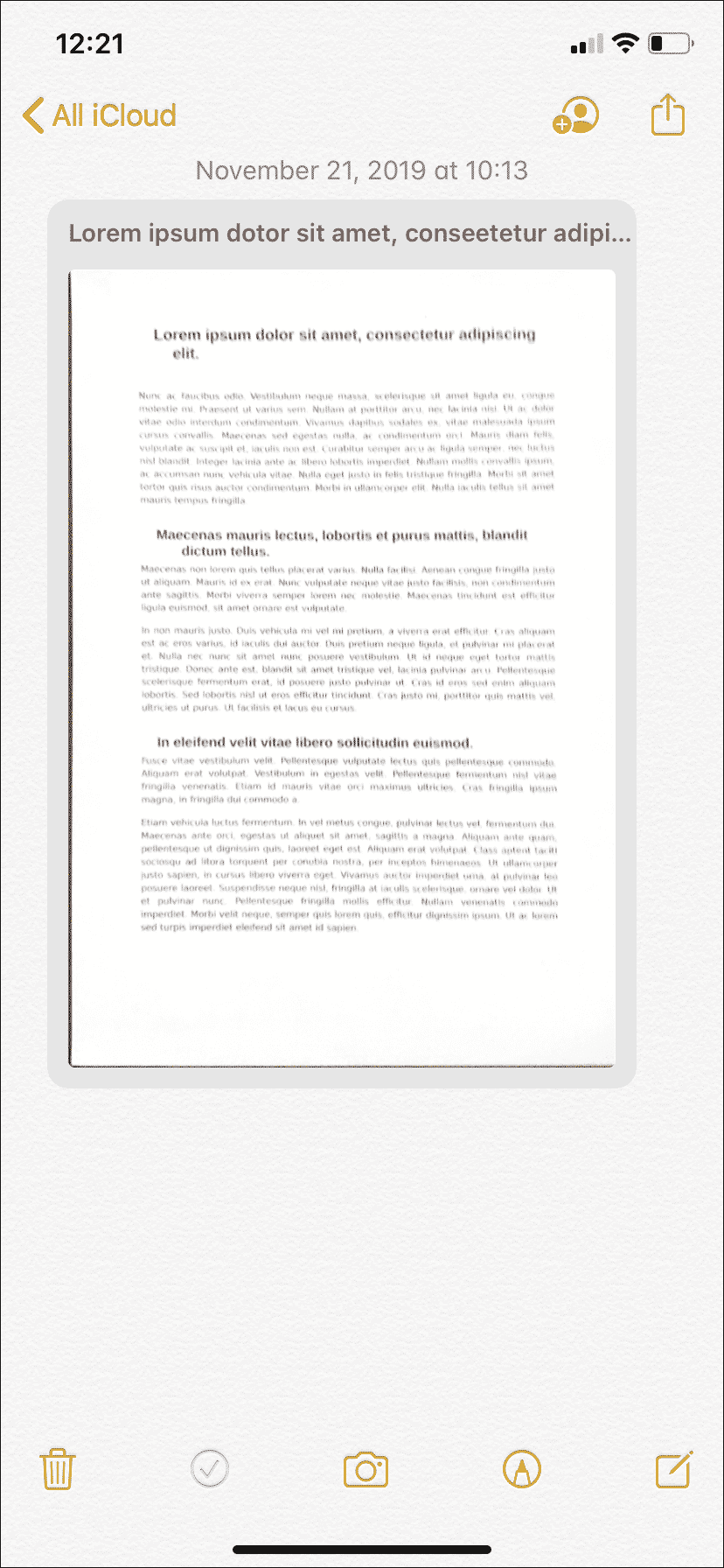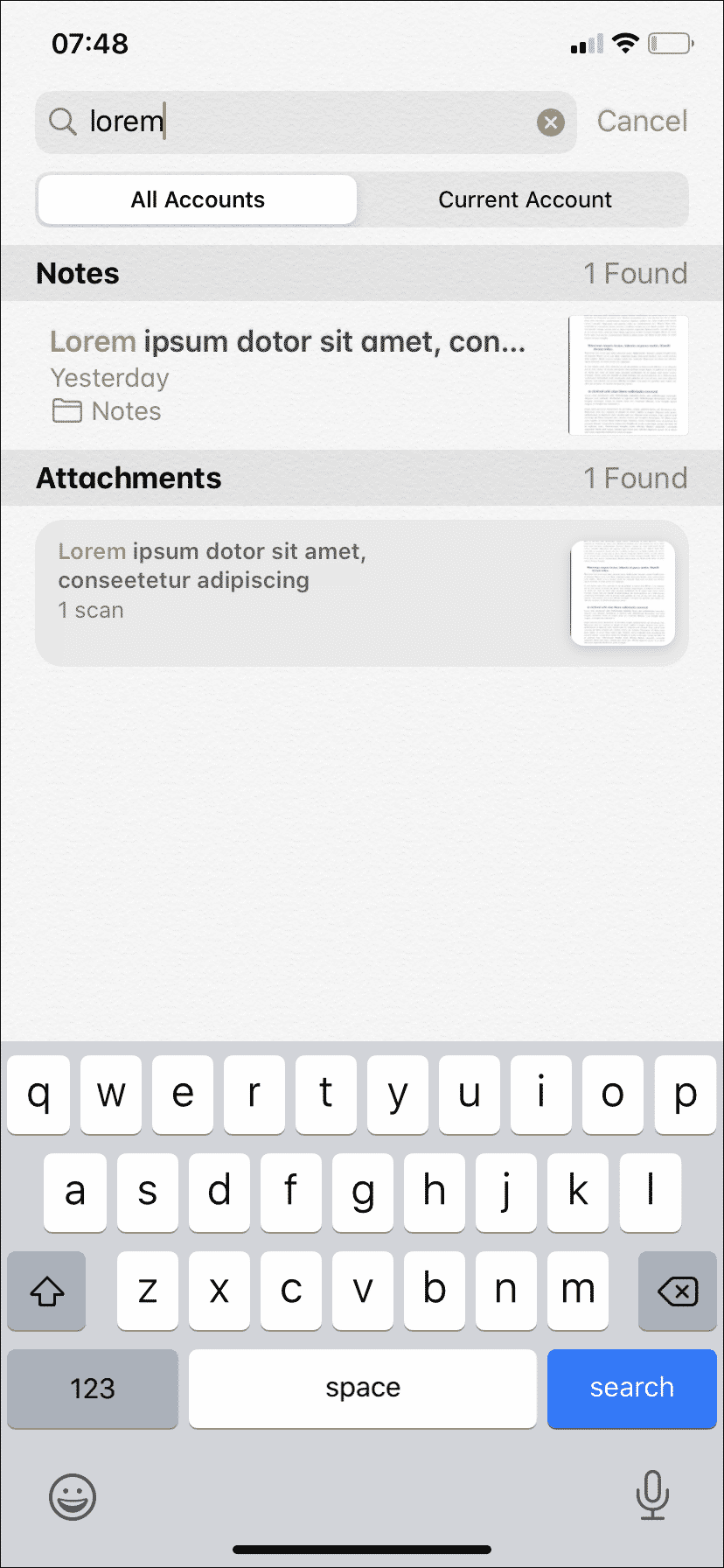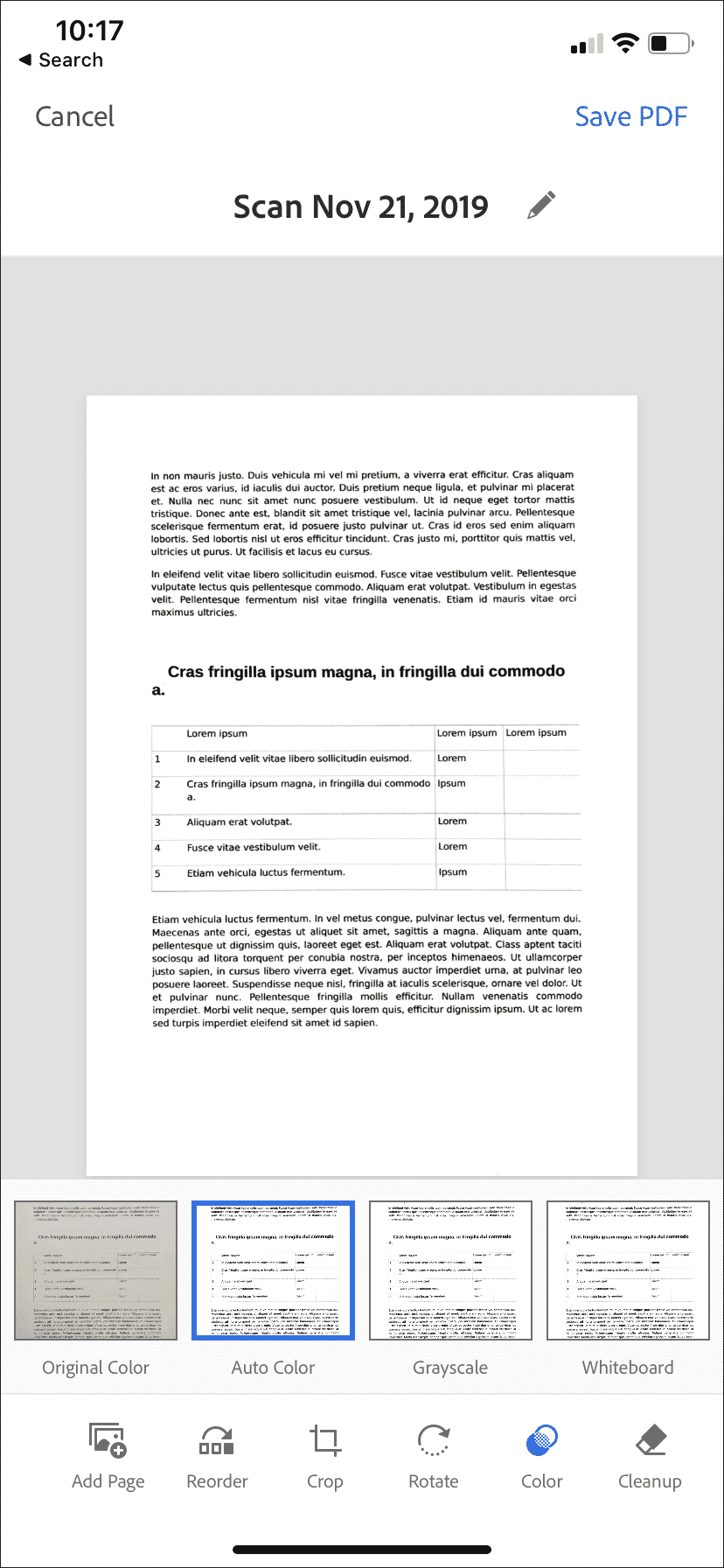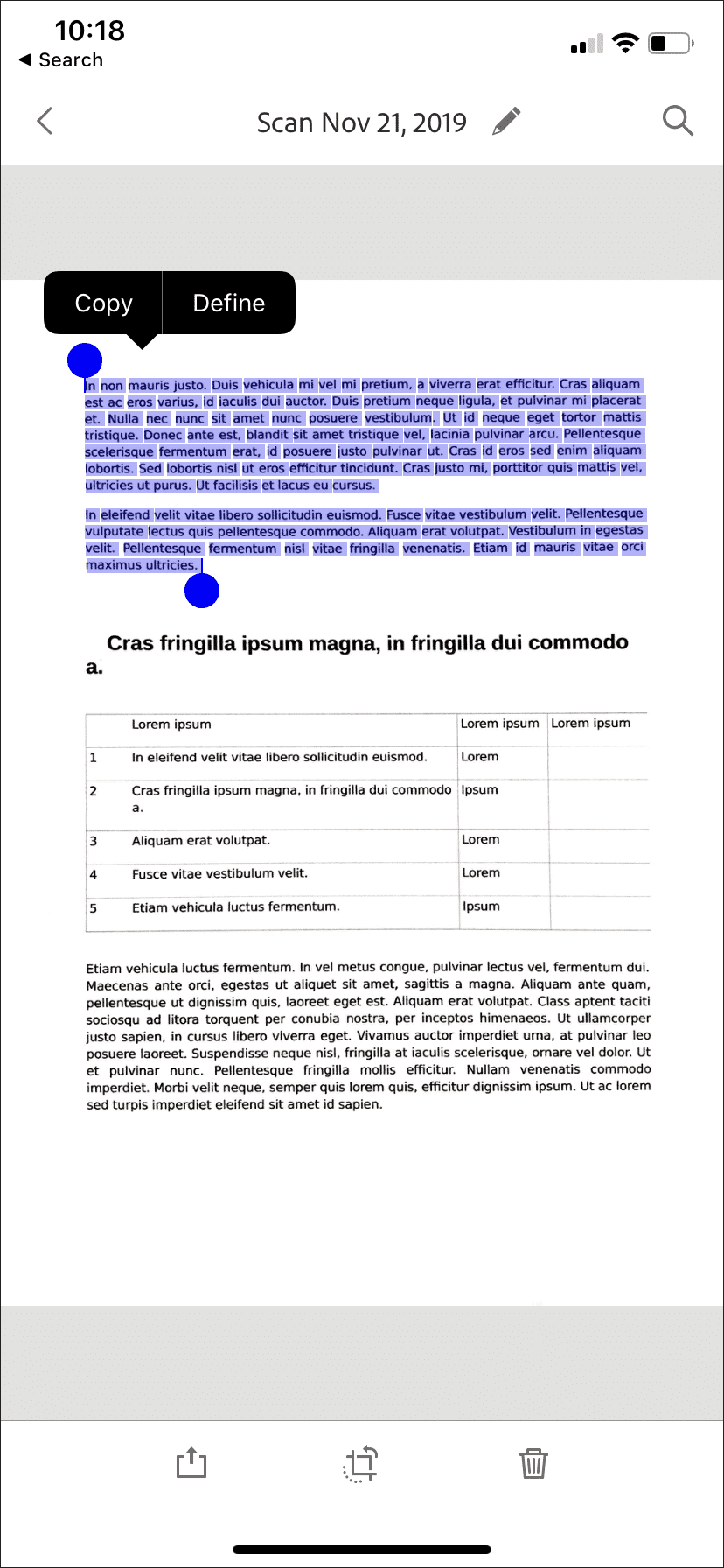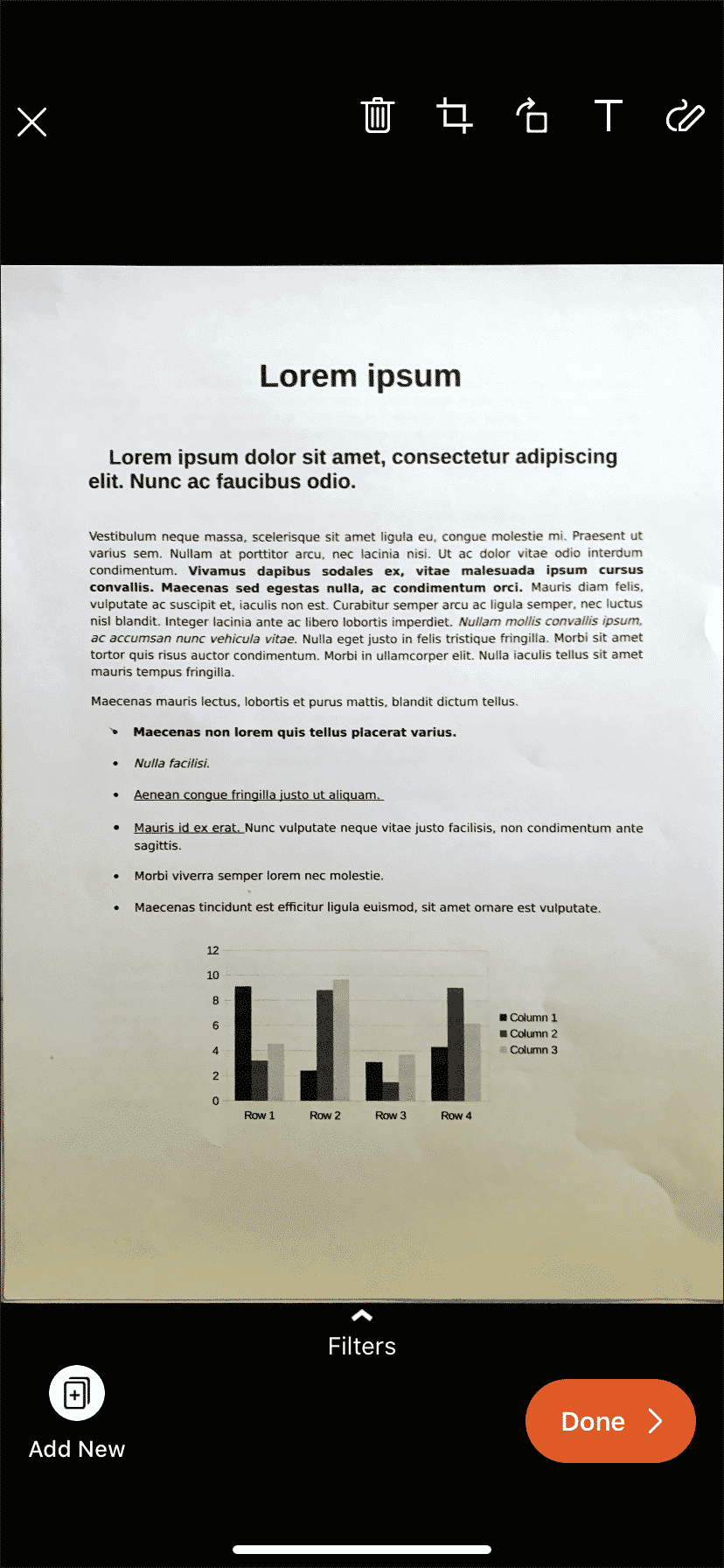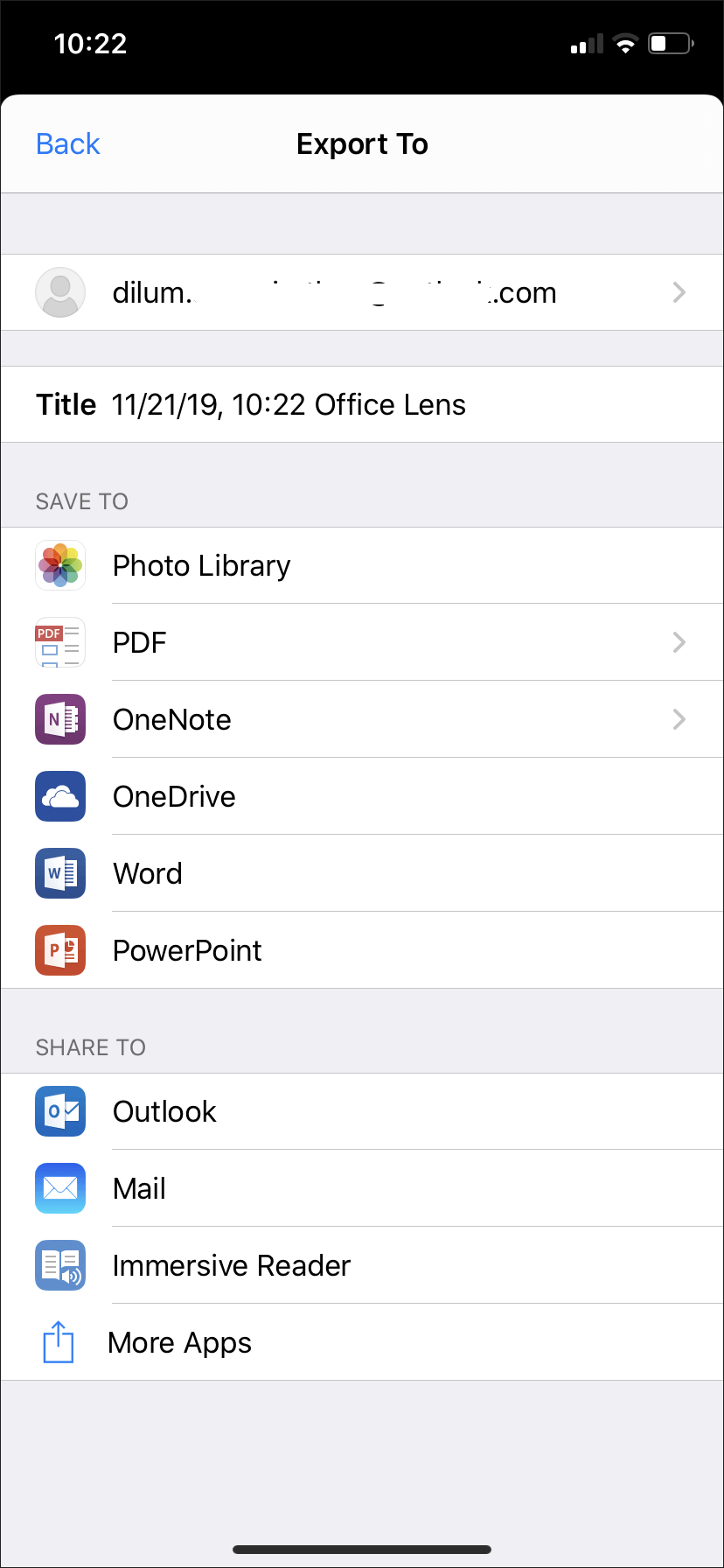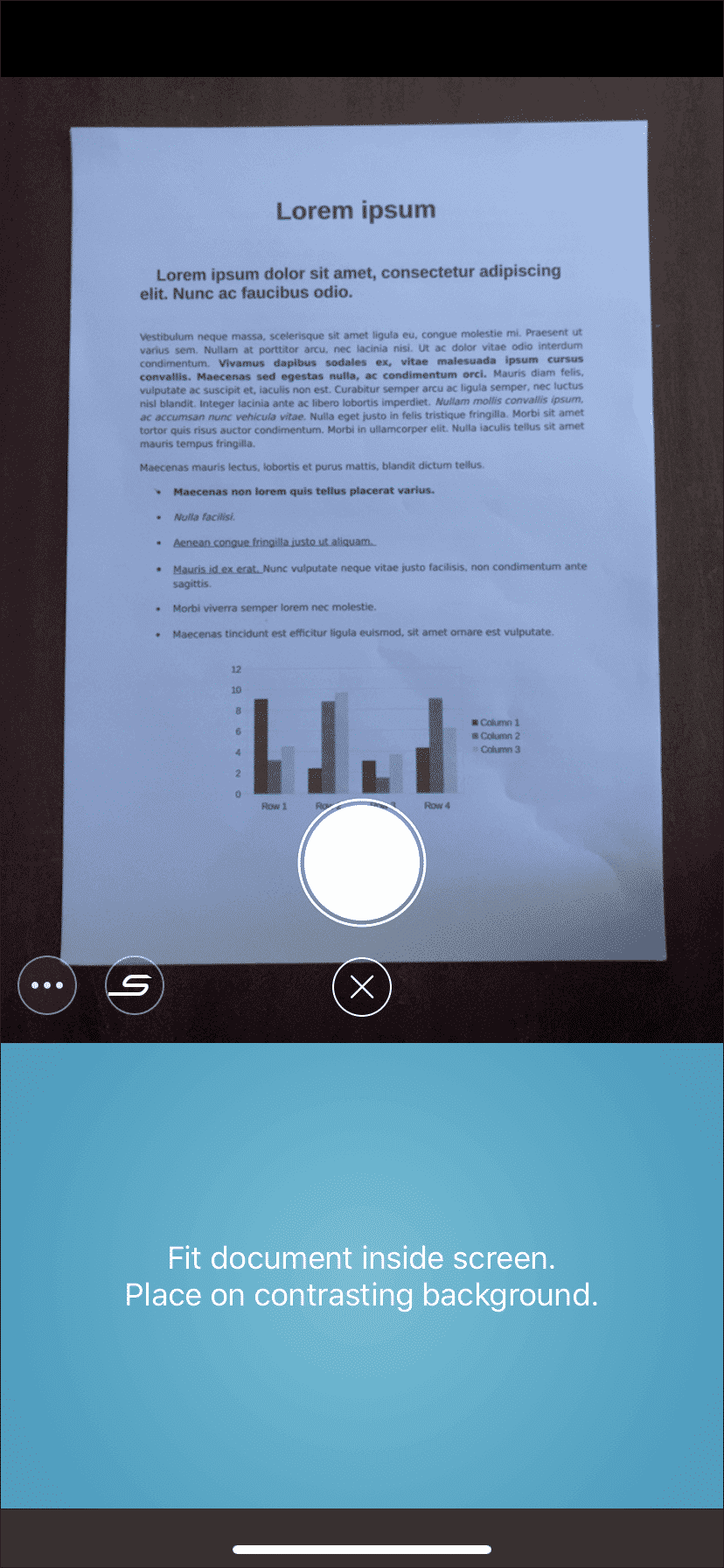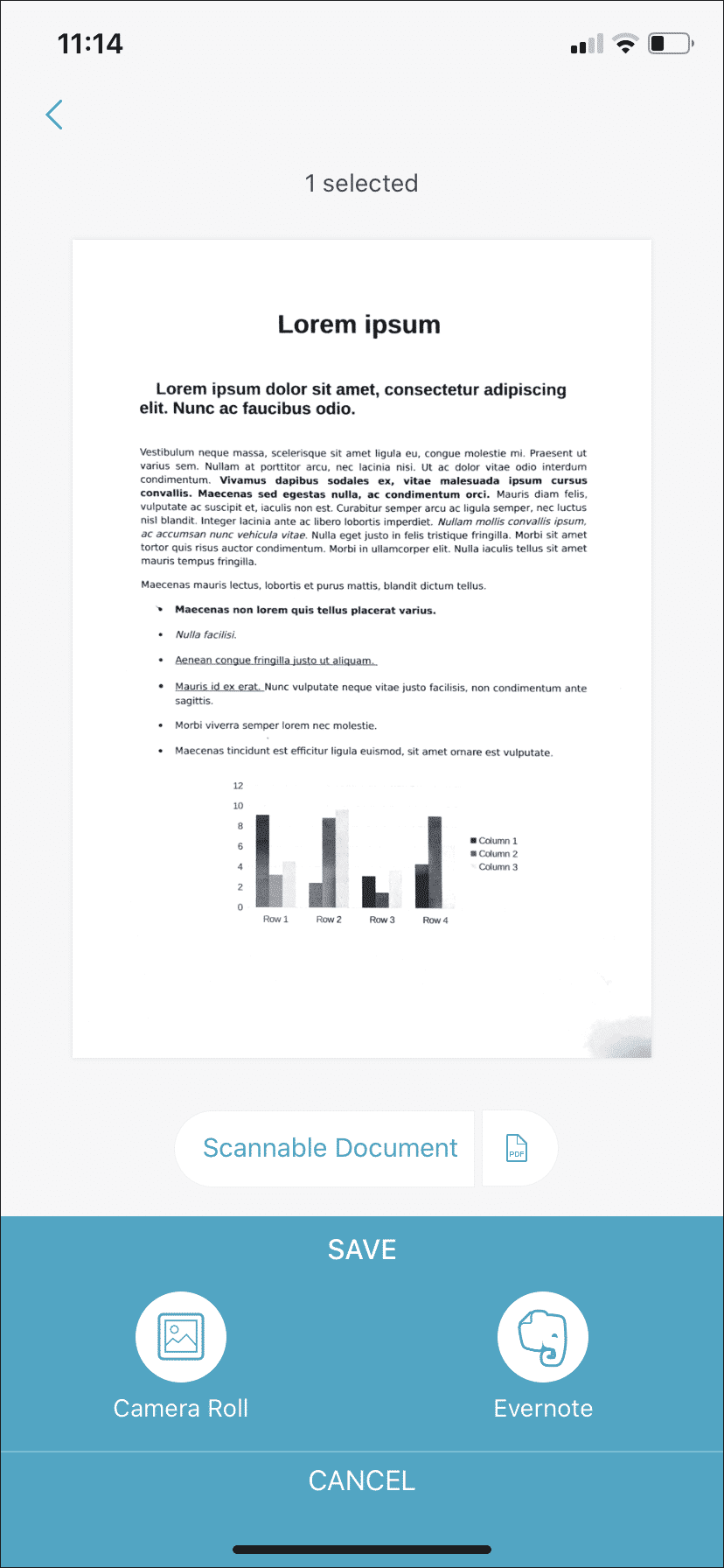Meilleures applications de numérisation de documents 5 pour iPhone et iPad
Applications de numérisation de documents
N'oubliez pas lorsque vous avez erré à la recherche d'un scanner physique pour obtenir une copie numérique de votre document. L'ensemble du processus était fastidieux et fastidieux. Mais aujourd'hui, votre iPhone ou iPad peut obtenir des résultats similaires en quelques secondes.
La plupart des applications de numérisation de documents pour iPhone et iPa ont obtenu au fil des ans des différences minimes de qualité de numérisation. Quoi qu'il en soit, l'application réelle que vous utilisez peut jouer un rôle important, principalement en raison de facteurs tels que l'intuition de l'interface utilisateur et la vitesse de traitement.
Ci-dessous, vous trouverez cinq excellentes applications, chacune avec leurs propres saveurs, qui permettent une expérience de numérisation de documents fluide. En outre, ils sont également totalement libres d'utilisation. Alors sans plus tarder, examinons-les tous.
1. APP DES FICHIERS
Oubliez la visite de l'App Store. Si vous avez iOS 13 ou iPadOS en cours d'exécution sur votre iPhone ou iPad, l'application Fichiers intégrée héberge son propre outil de numérisation de documents natif. Auparavant, cet outil n'était accessible que via l'application Notes (plus à ce sujet par la suite), mais l'inclure dans l'application Fichiers facilite la numérisation et l'enregistrement de vos documents.
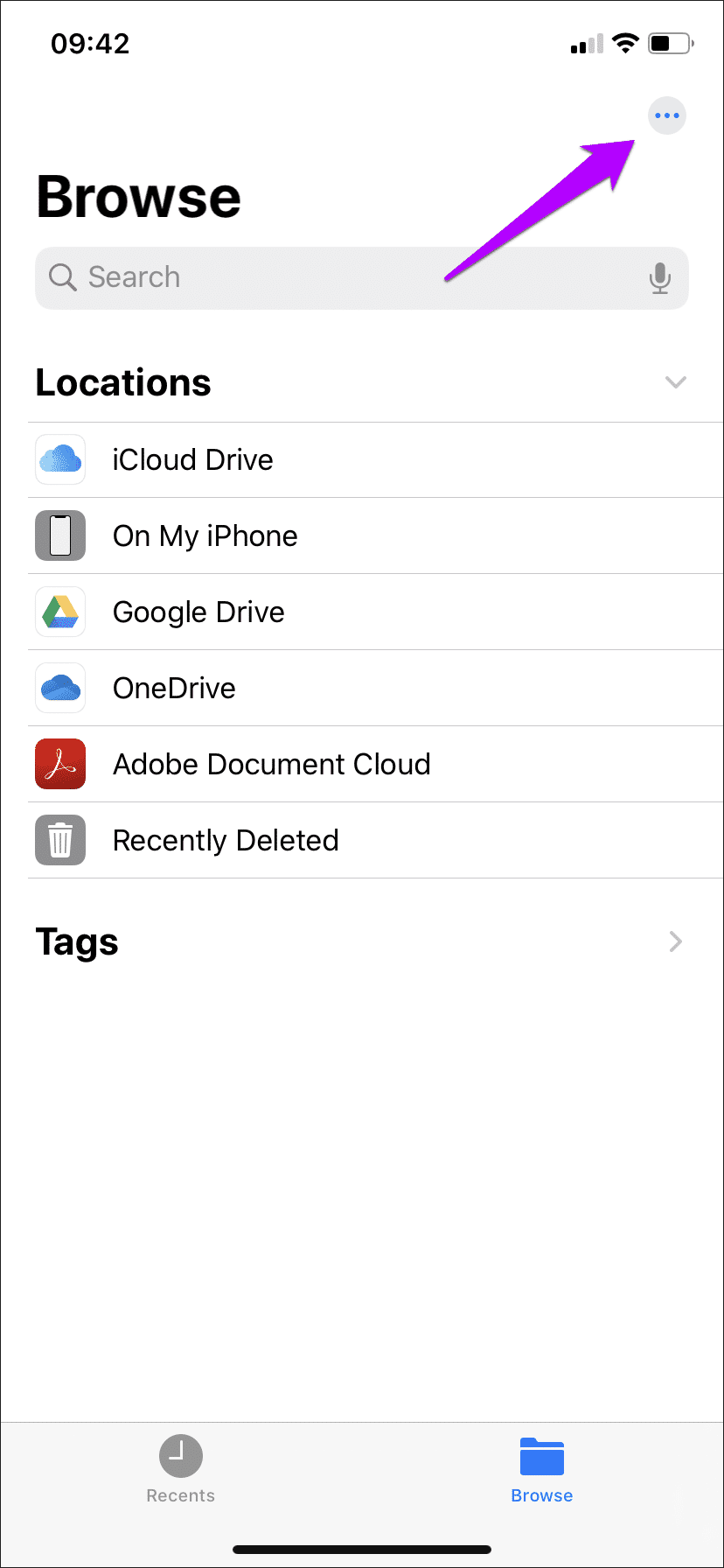
Pour accéder à cet outil, commencez par cliquer sur l'icône de la découpe horizontale (trois points) dans le coin supérieur droit de l'application Fichiers. Dans le menu qui apparaît, cliquez sur “Numériser des documents" .
Avec le scanner activé, placez l'appareil photo sur le document que vous souhaitez numériser. Le scanner est doté de la technologie de détection automatique: attendez quelques secondes et le document sera pris en un instant.
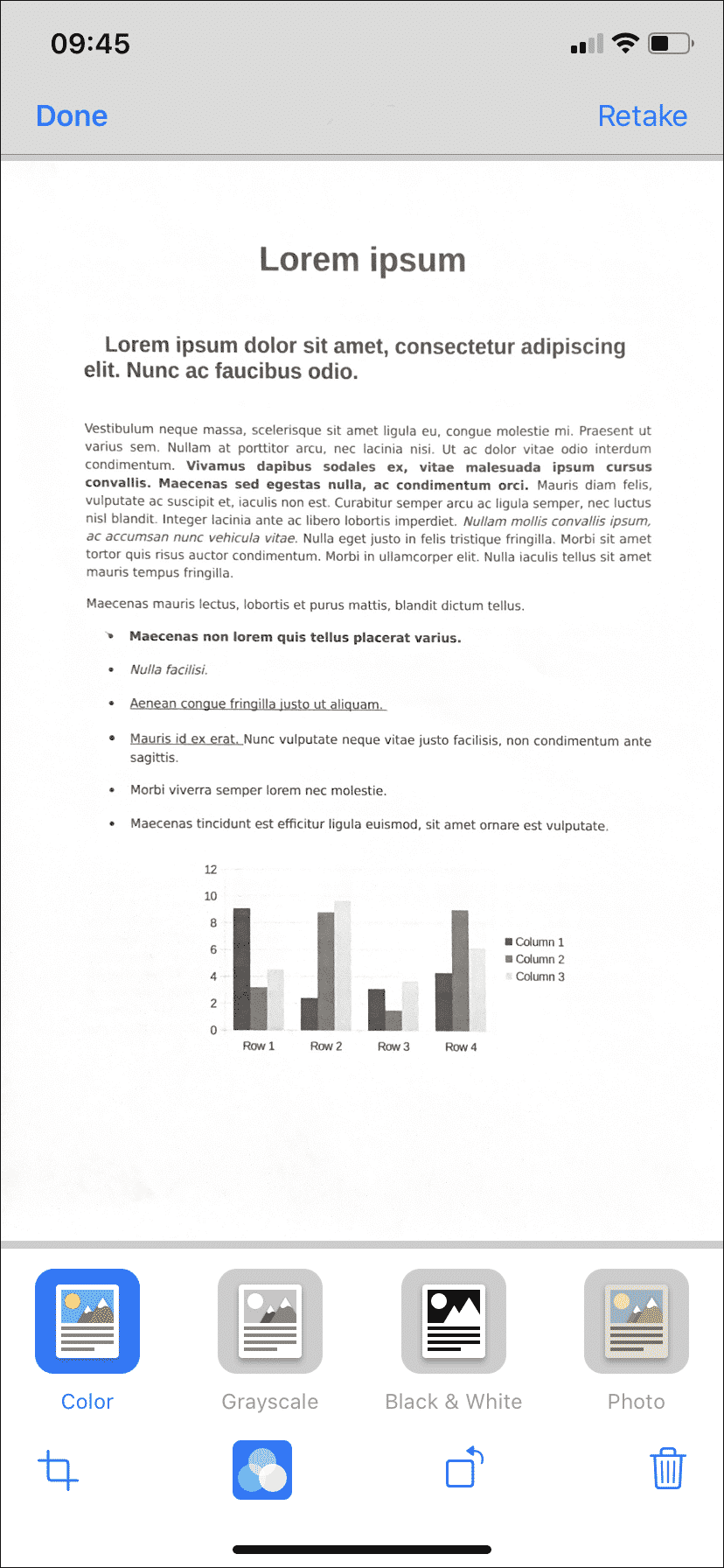
Il permet également d’affiner et de repasser le document même lors de la numérisation d’angles. Il existe également un mode de numérisation manuelle si vous préférez la qualité à la vitesse.
Le résultat devrait ressembler à une copie d'un vrai scanner, avec néanmoins un contraste accru - vous pouvez modifier les couleurs si vous souhaitez utiliser plusieurs préréglages. Vous pouvez également continuer à vérifier plus de pages, cela formera un document multipage transparent.
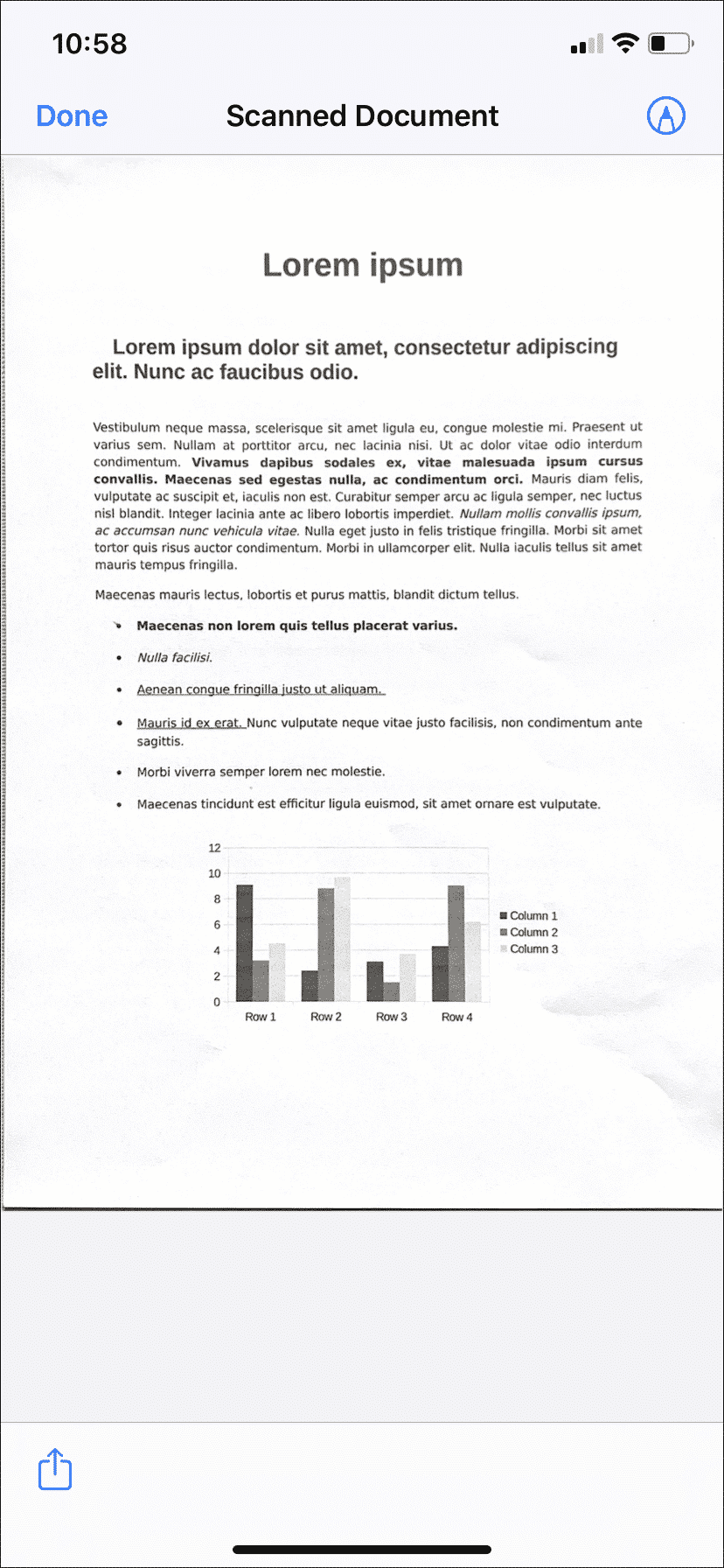
Une fois que vous êtes satisfait, vous pouvez choisir de l’enregistrer à n’importe quel emplacement de l’application Fichiers PDF (services de stockage en nuage locaux ou pris en charge). Vous pouvez ensuite prévisualiser, commenter et partager des documents numérisés dans d'autres applications, etc., directement depuis l'application Fichiers.
S'il y a un inconvénient, c'est le manque de technologie de reconnaissance optique des caractères. Cependant, la qualité de numérisation et la technologie de détection des contours sont fantastiques et vous n'aurez probablement besoin de rien d'autre si perdre la tête de la reconnaissance optique des caractères ne vous gêne pas.
2. Notes App
L'application Notes sur iPhone et iPad est également dotée de la même fonctionnalité de numérisation de document que l'application Fichiers. Il vous suffit d'exécuter iOS 11 ou une version ultérieure pour l'utiliser, ce qui est très bien si votre appareil ne prend pas en charge iOS 13 ou iPadOS. Appuyez simplement sur l'icône en forme d'appareil photo en haut du clavier à l'écran, appuyez sur Numériser des documents pour numériser des documents instantanément.
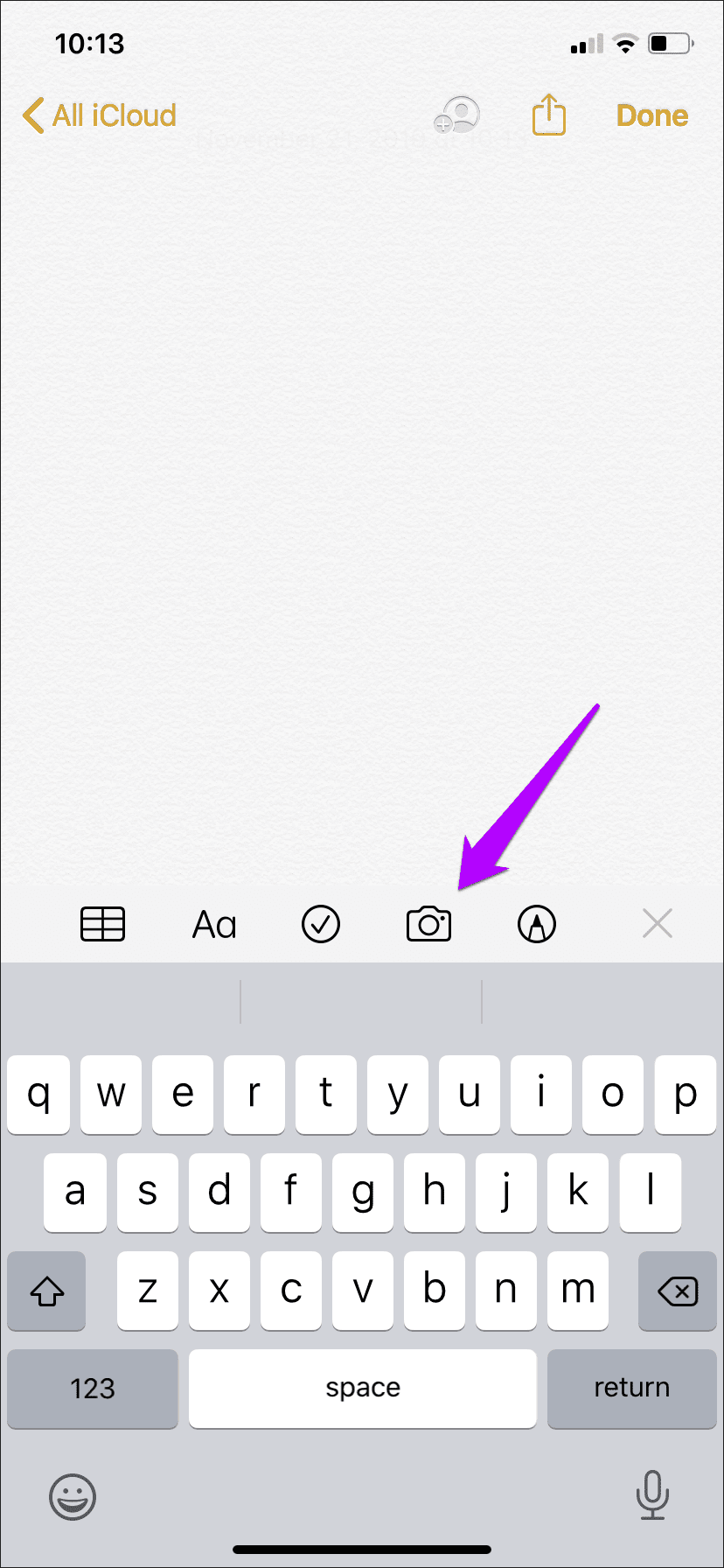
Bien que la numérisation de documents via l'application Fichiers soit plus pratique, leur utilisation à partir de l'application Notes fonctionne à merveille si vous préférez insérer des images numérisées directement dans vos notes.
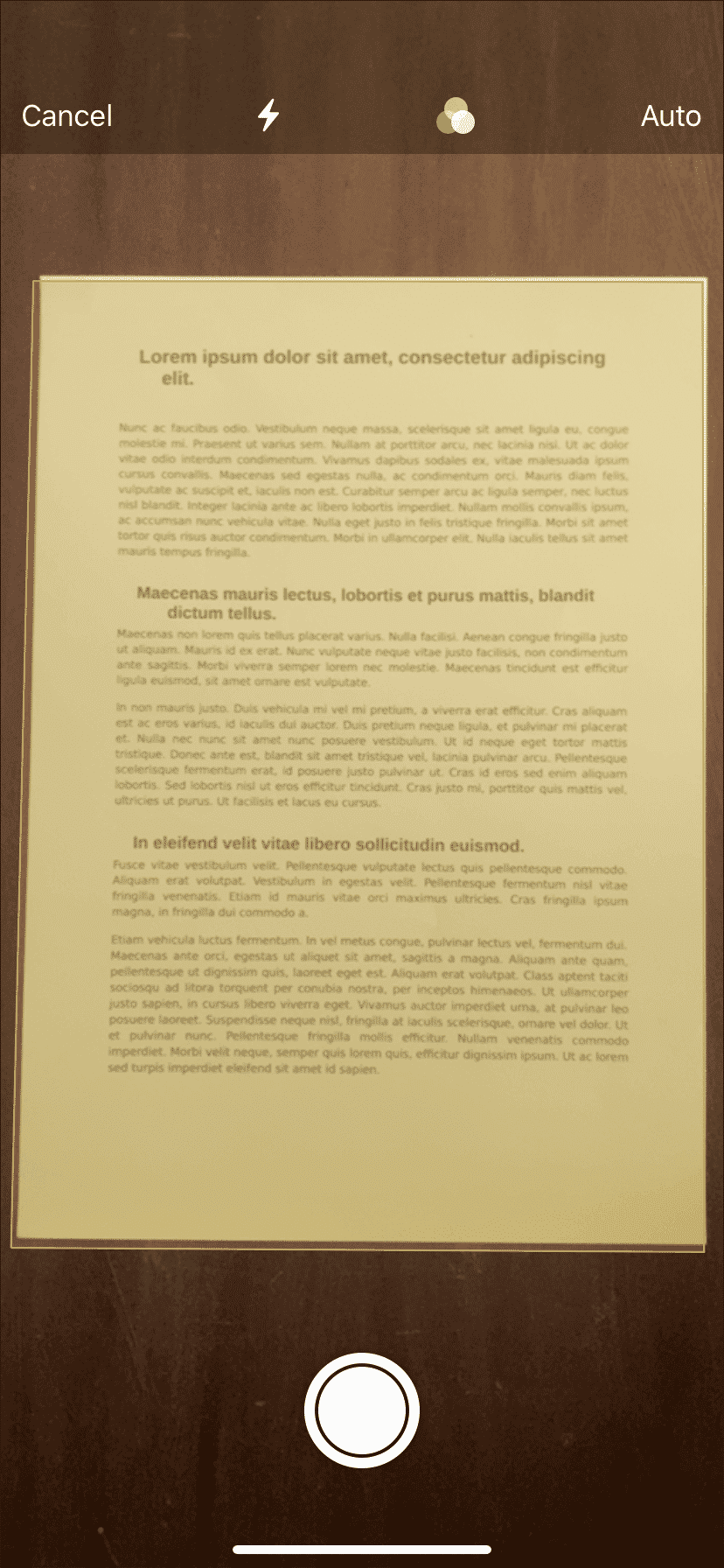
Mais il y a aussi un autre avantage. Contrairement à l'application Fichiers, Notes dispose de fonctionnalités OCR limitées qui généreront des résultats de recherche, même si les mots sont trouvés dans un document numérisé. très intéressant. Vous ne pouvez pas sélectionner ou copier du texte dans le presse-papiers.
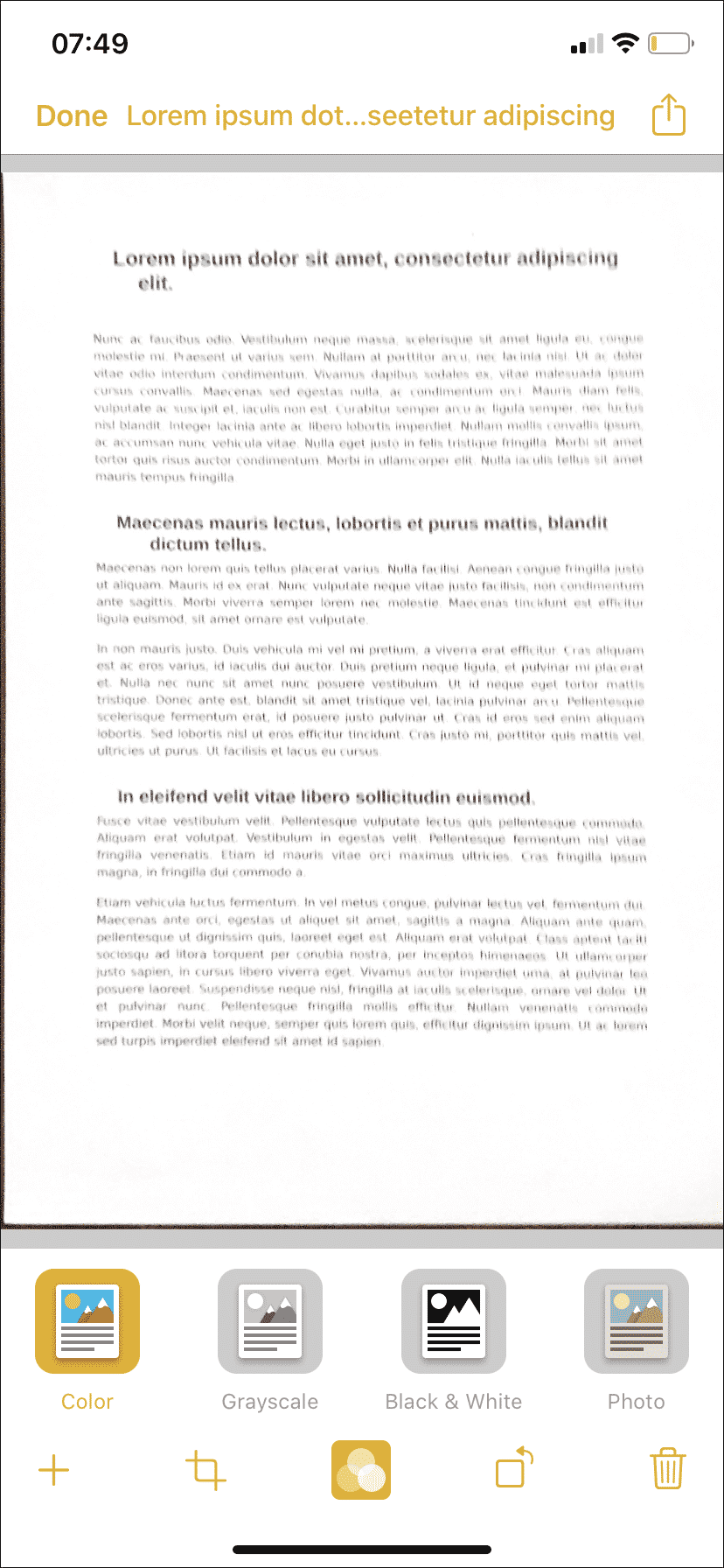
De plus, vous pouvez numériser et déplacer vos documents en dehors de l'application Notes. Mais bien sûr, utiliser l'application Fichiers (à moins que votre appareil ne puisse être mis à niveau vers iOS 13 ou iPadOS) fonctionne mieux dans de telles situations.
Télécharger l'application Notes
3. Adobe Scan
Si le scanner de documents intégré dans l'application Fichiers et l'application Notes ne convient pas, Adobe Scan est une alternative tierce. Il est entièrement gratuit et possède de nombreuses fonctionnalités exceptionnelles. Numériser des documents est un jeu d'enfant, car L'application capture, recadre et réinitialise automatiquement les images rapidement. Vous pouvez également vérifier les documents manuellement.
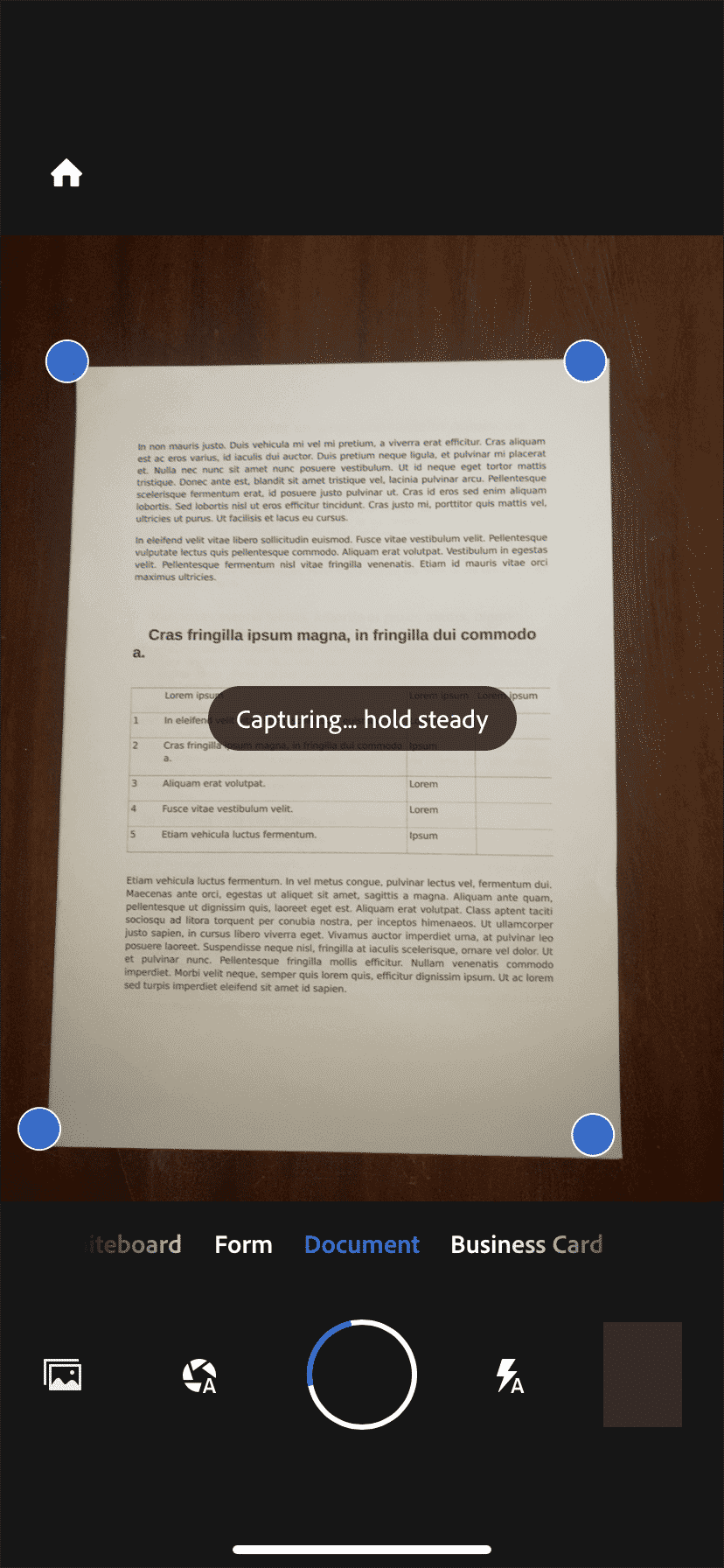
Adobe Scan est également livré avec plusieurs outils de retouche affinés - faire pivoter les images, changer les couleurs et nettoyer les images à partir d’illustrations visuelles non désirées.
Tous les documents numérisés passent la reconnaissance de texte lorsqu’ils sont enregistrés. Vous pouvez ensuite copier manuellement le texte de vos documents numérisés dans le Presse-papiers de votre iPhone ou de votre iPad ou choisir de le modifier à l'aide de l'éditeur de PDF.
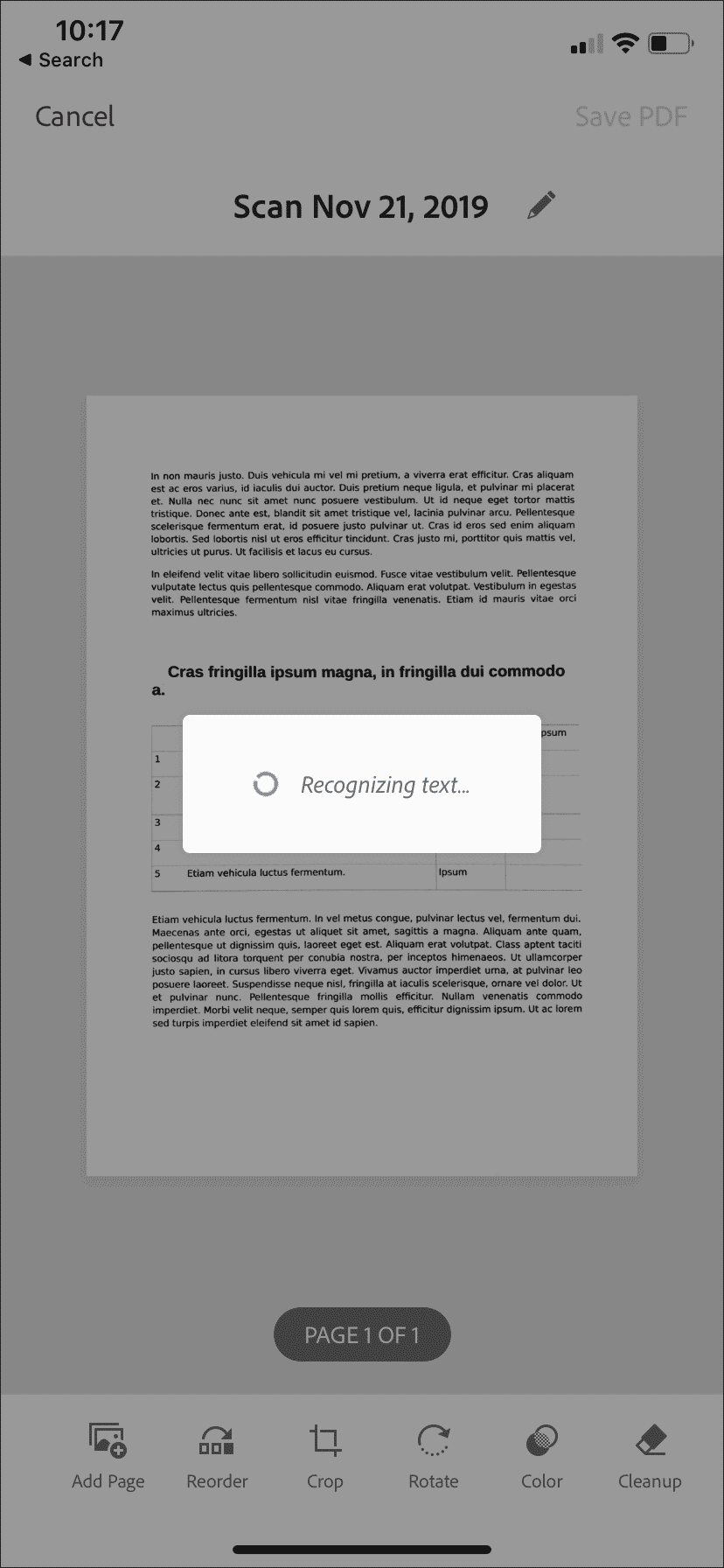
Adobe Scan propose également des modes de numérisation supplémentaires (tableau, modèle, carte de visite) que vous pouvez facilement basculer pendant la numérisation, chacun avec ses fonctions spécifiques. Avec la carte de visite, vous pouvez numériser des cartes de visite et ajouter facilement des détails à l'application Contacts.
4. Office Lens
Office Lens est un autre scanner de documents pour iPhone et iPad. Vous permet de numériser facilement des documents d'une ou plusieurs pages à l'aide des modes de numérisation manuel et automatique. L'application propose également plusieurs outils d'édition, notamment la possibilité d'ajouter des textes et d'effectuer des balises avant de sauvegarder.
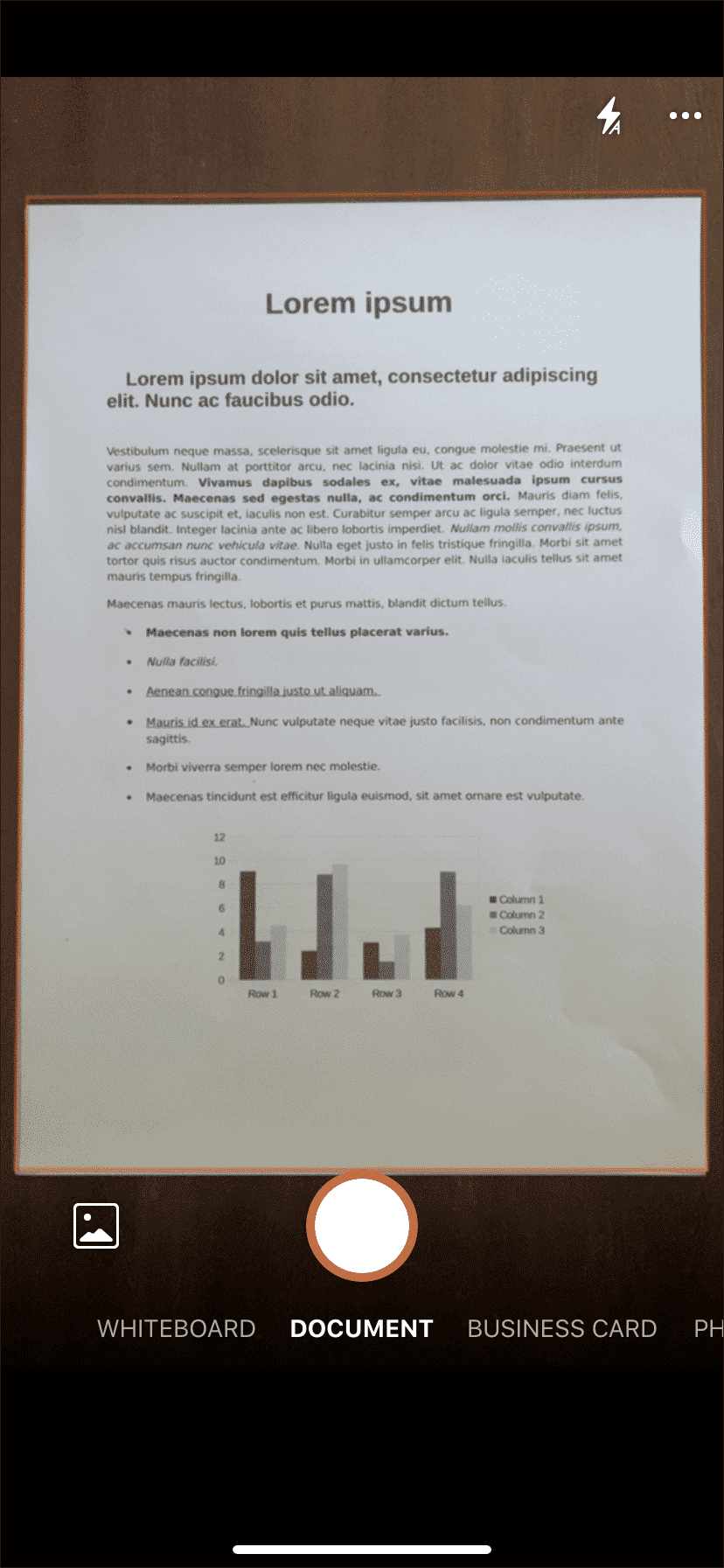
Contrairement aux scanners de documents susmentionnés, Office Lens prend également en charge une gamme de formats de sortie. Outre l'enregistrement de documents au format PDF, vous pouvez également les enregistrer directement sous forme d'images dans votre photothèque.
Si Microsoft Word est installé, vous pouvez déplacer des documents au format DOCX et, avec la technologie OCR, les modifier ici.
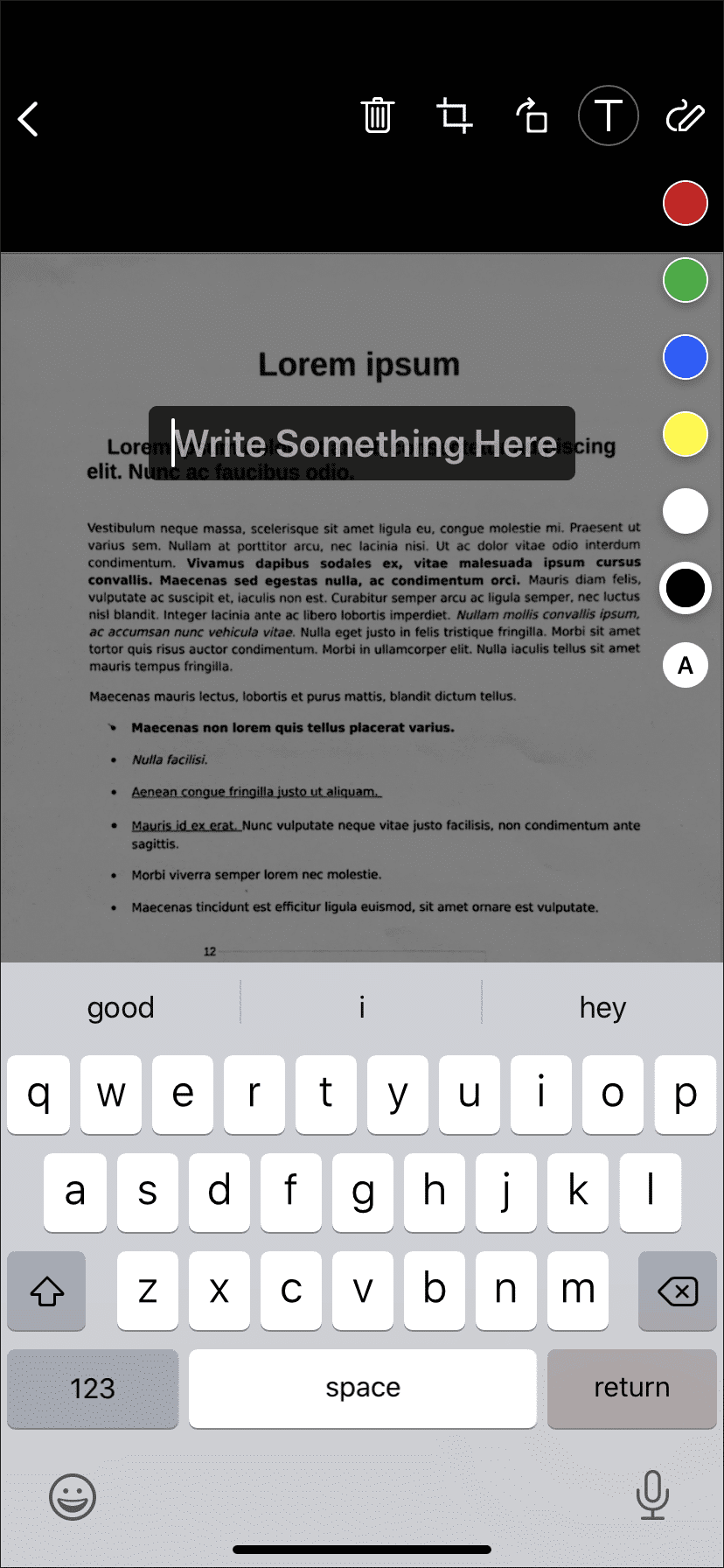
Offlice Lens fonctionne également bien avec OneDrive, dans lequel vous pouvez facilement enregistrer vos documents sur Microsoft Cloud Storage et y accéder à partir d'autres plates-formes prises en charge. Si vous possédez déjà OneDrive sur votre iPhone ou iPad, vous pouvez ignorer complètement l’installation d’Office Lens et utiliser plutôt le scanner de documents OneDrive intégré.
5. EVERNOTE SCANNABLE
Evernote Scannable manque de fonctionnalités par rapport aux scanners de la liste. Cependant, son mode de numérisation automatique est beaucoup plus rapide, ce qui facilite grandement la numérisation de documents de plusieurs pages.
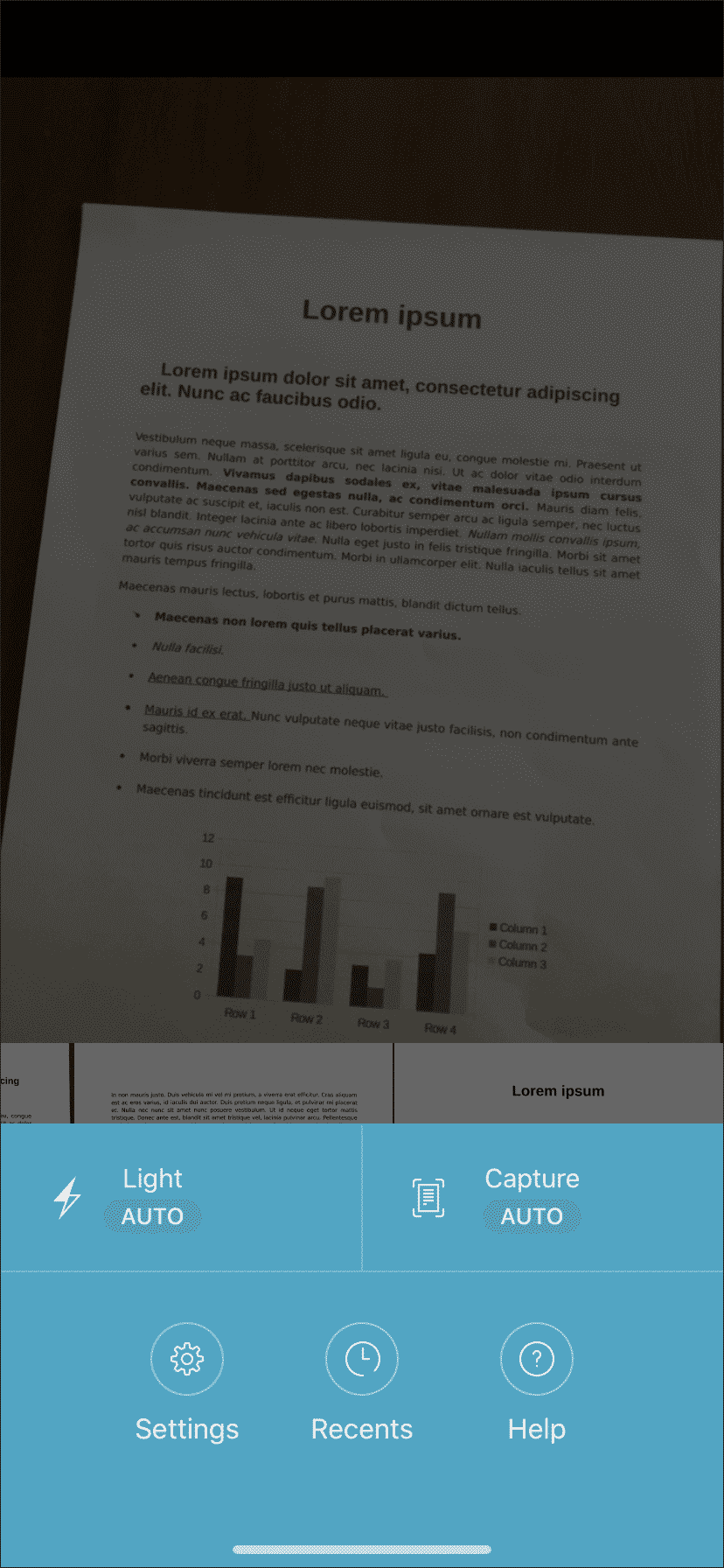
Evernote Scannable permet uniquement de faire pivoter et de couper des documents. Une fois que vous avez terminé, vous pouvez enregistrer les éléments numérisés sur votre bloc-notes Evernote préféré au format photo ou PDF.
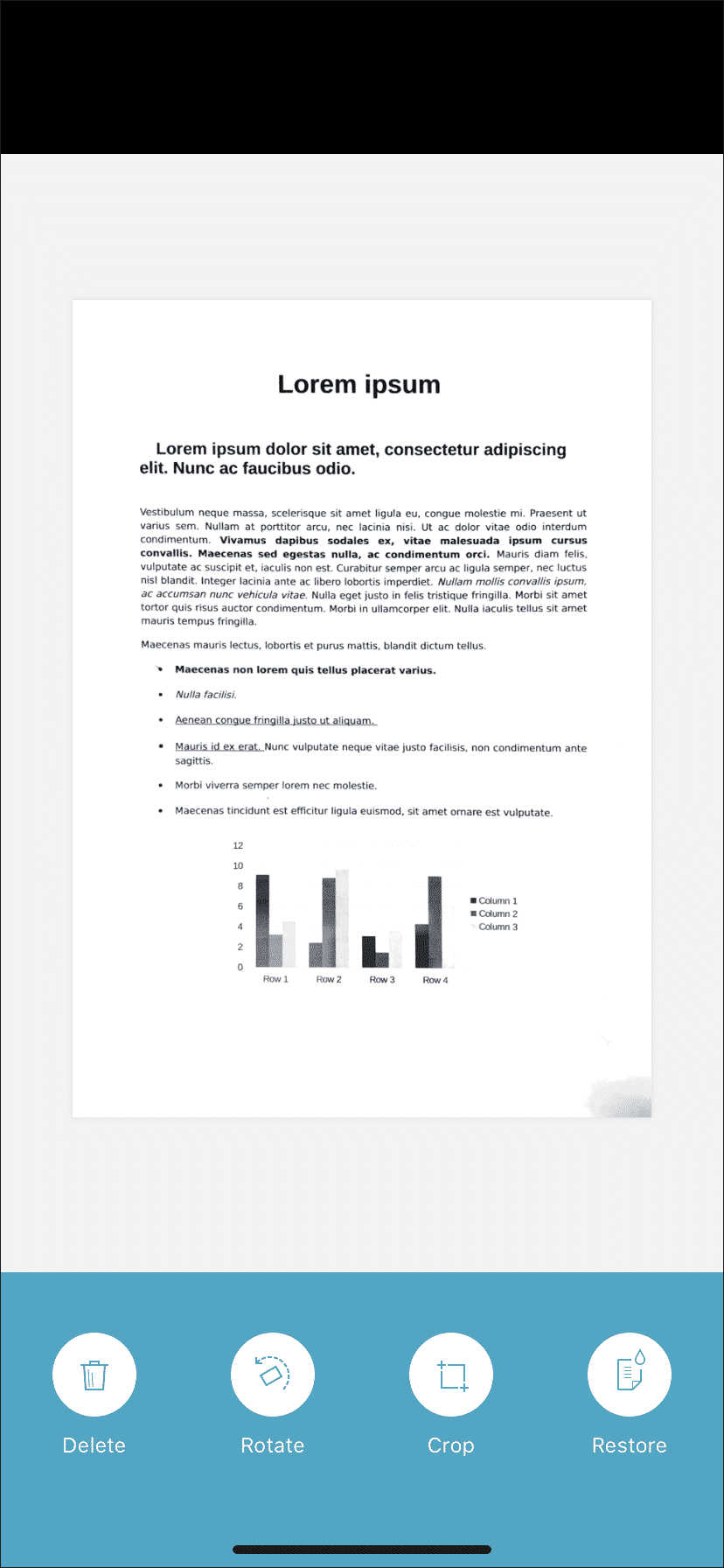
Vous pouvez également enregistrer les documents numérisés dans la pellicule, que vous pourrez ensuite convertir en PDF si vous le souhaitez.
Télécharger Evernote Scannable
Aller incontesté
Le scanner de documents intégré à l'application Fichiers et à l'application Notes fonctionne comme un charme et devrait vous aider à faire le travail dans la plupart des cas. Mais si vous souhaitez accéder à un plus de fonctionnalités, Adobe Scan et Office Lens devraient vous aider énormément avec leurs options d'édition améliorées et leurs capacités OCR totalement gratuites. Et dans les cas où vous préférez quelque chose de léger et rapide, optez pour Evernote Scannable.